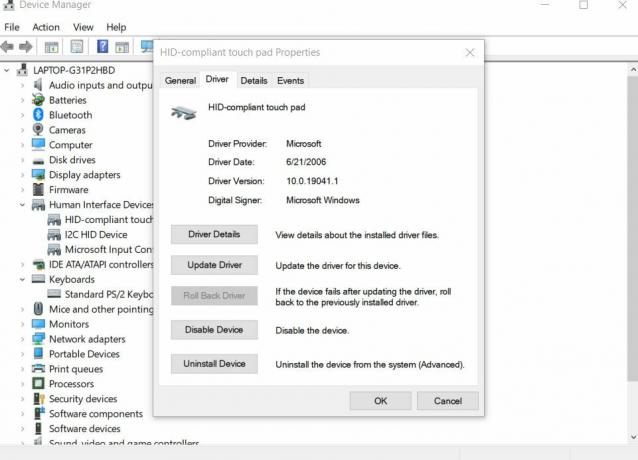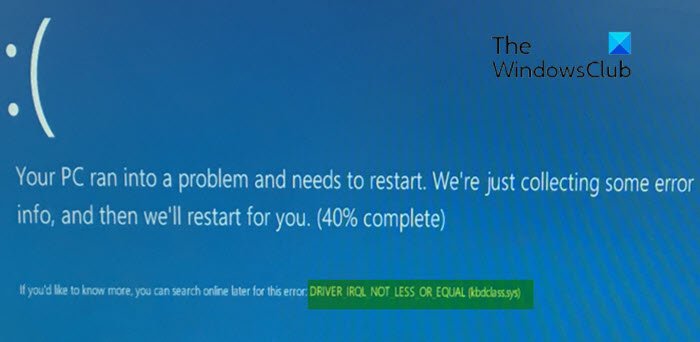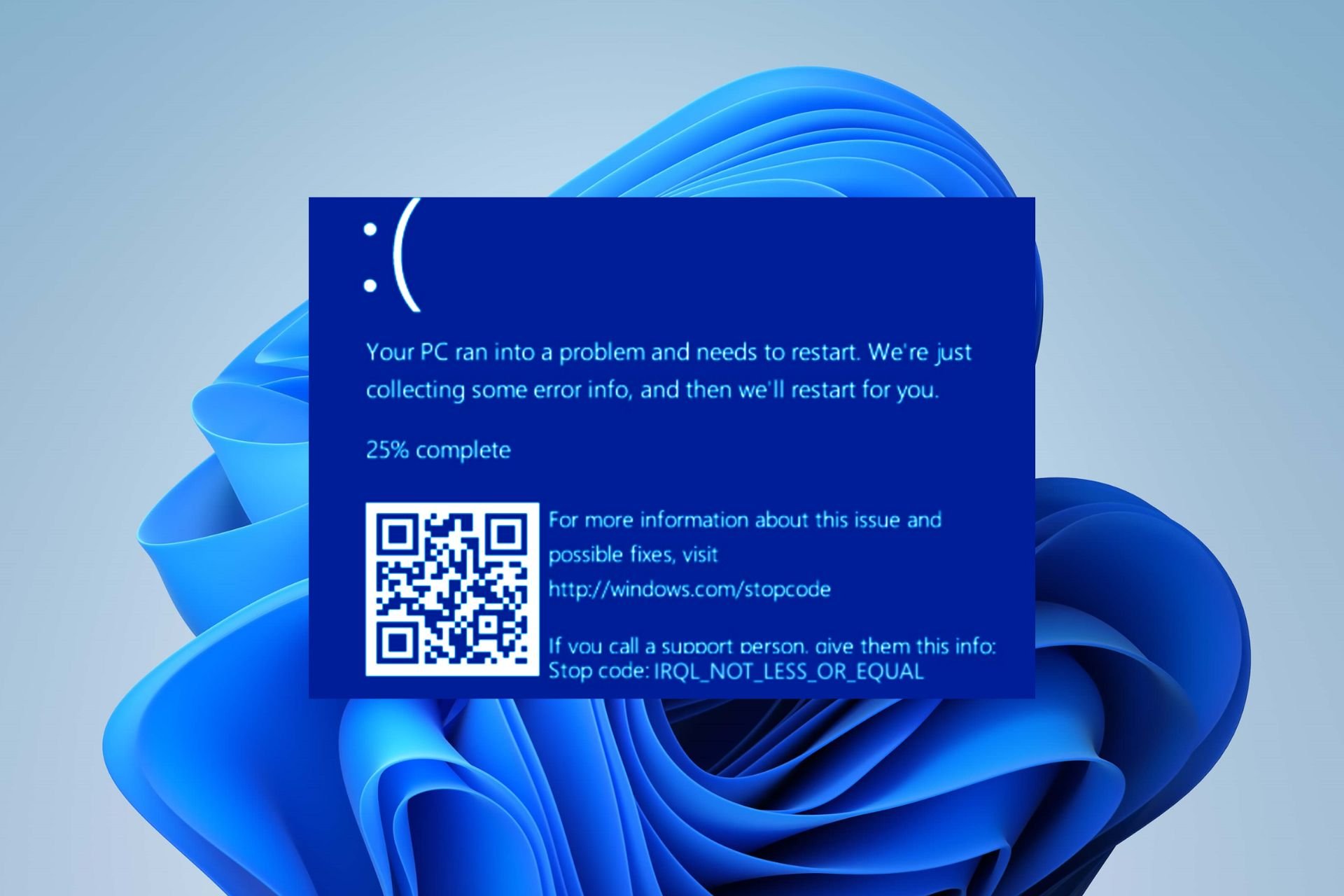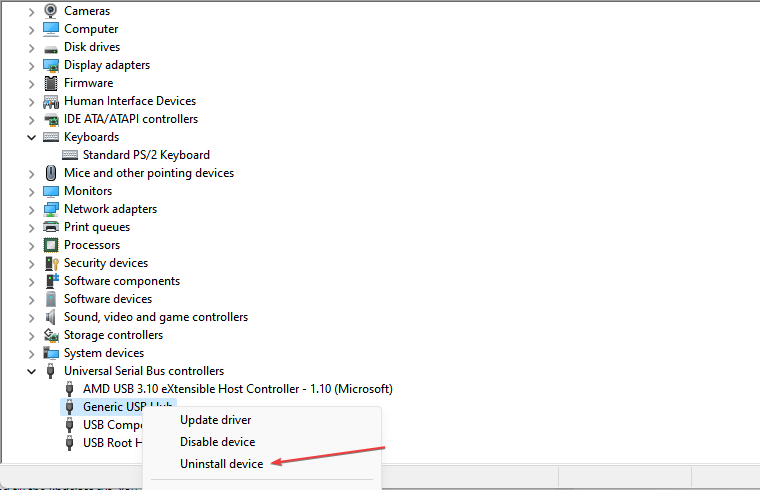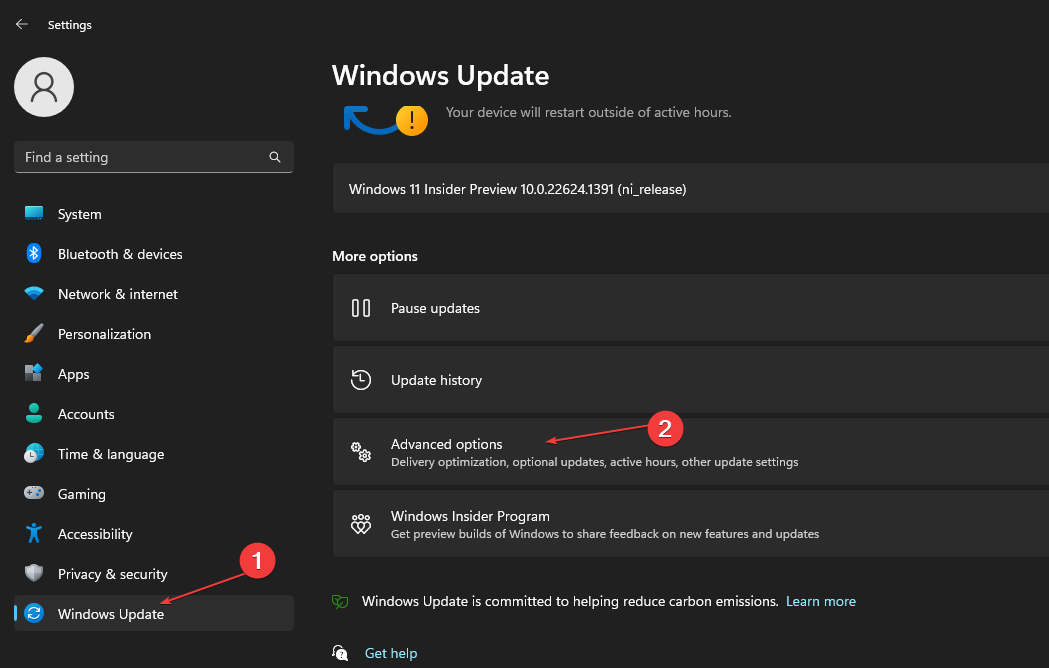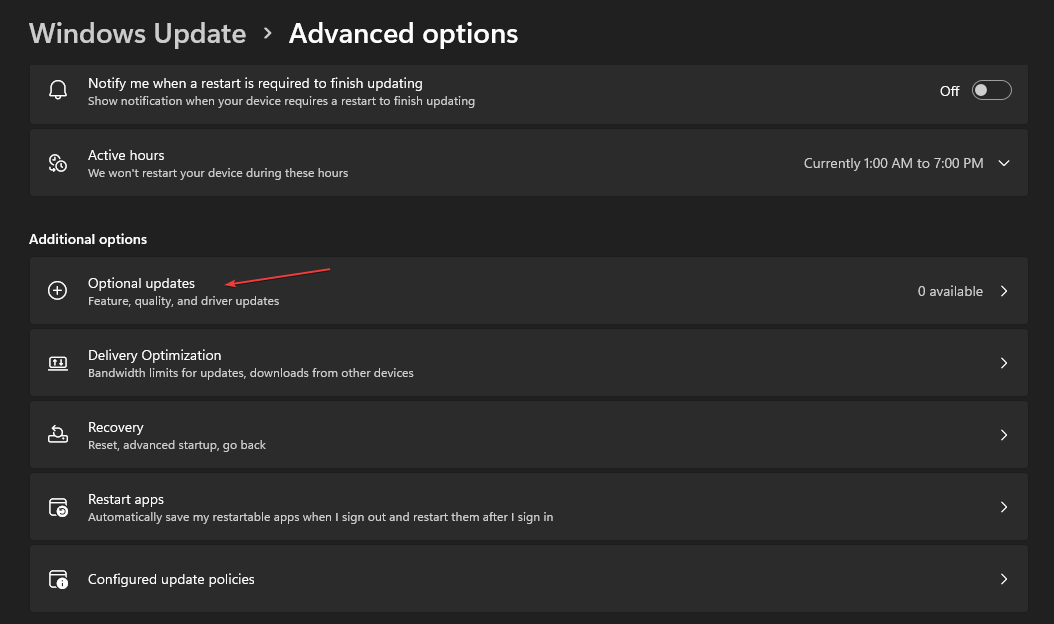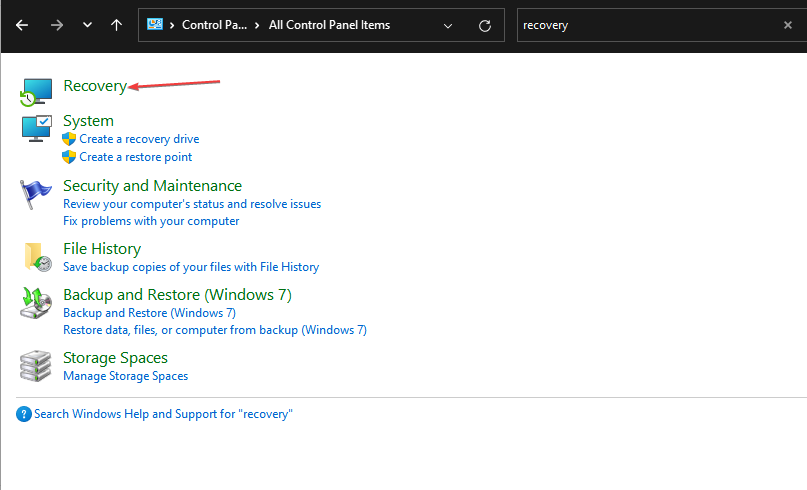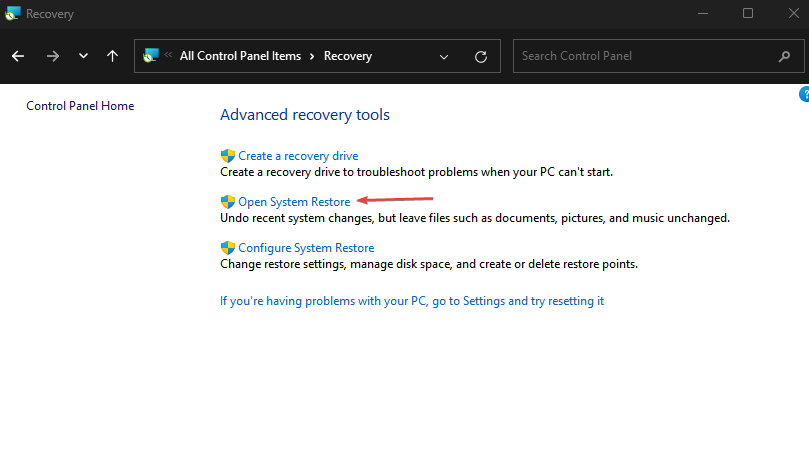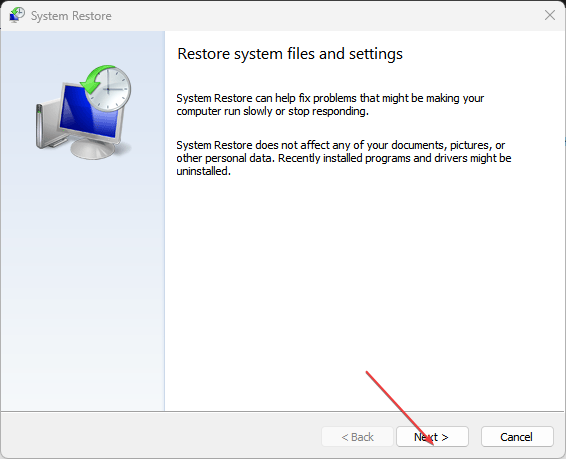«DRIVER IRQL НЕ МЕНЬШЕ ИЛИ РАВНО (kbdclass.sys)» — критическая ошибка, которая не за горами и затронула многих пользователей Windows. Указанная ошибка возникает из-за проблем с беспроводными клавиатурами (особенно беспроводными клавиатурами Microsoft) и обычно появляется с синим экраном смерти (BSOD).
Сообщение «DRIVER IRQL НЕ МЕНЬШЕ ИЛИ РАВНО (kbdclass.sys)» обычно возникает, когда пользователи подключают беспроводной Клавиатура и нажимает любые клавиши или комбинации клавиш, их система запрашивает BSOD с указанной ошибкой сообщение. Хотя проблема необычна, для нее также доступно несколько возможных исправлений.
Содержание страницы
-
1 Как исправить ошибку «DRIVER IRQL НЕ МЕНЬШЕ ИЛИ РАВНО (kbdclass.sys)»?
- 1.1 ИСПРАВЛЕНИЕ 1: Обновите драйвер:
- 1.2 ИСПРАВЛЕНИЕ 2: Откат драйвера клавиатуры:
- 1.3 ИСПРАВЛЕНИЕ 3: переустановите контроллеры USB:
- 1.4 ИСПРАВЛЕНИЕ 4. Удалите стороннее программное обеспечение безопасности (если применимо):
- 1.5 ИСПРАВЛЕНИЕ 5: Выполните восстановление системы:
Как исправить ошибку «DRIVER IRQL НЕ МЕНЬШЕ ИЛИ РАВНО (kbdclass.sys)»?
Прежде чем перейти к решению, позвольте кратко обсудить и понять, что такое «kbdclass.sys»?
kbdclass.sys — это драйвер Windows, который расшифровывается как Keyboard Class Driver. Он обрабатывает все клавиши (по отдельности) или комбинации клавиш, в идеале все общие настройки клавиатуры. Этот Kbdclass.sys находится в Windows 8, 8.1 и Windows 10.
Примечание: Прежде чем мы начнем с шагов, попробуйте войти в свою Систему как обычно. Однако, если это невозможно, загрузитесь в безопасном режиме, перейдите на экран дополнительных параметров запуска и следуйте исправлениям из списка ниже.
ИСПРАВЛЕНИЕ 1: Обновите драйвер:
Устаревший или неисправный драйвер может вызвать ошибку «DRIVER IRQL NOT LESS OR EQUAL (kbdclass.sys)». Таким образом, первым способом мы попробуем исправить ошибку через Обновление драйвера. Для этого выполните следующие действия:
Приведенные здесь шаги объяснят вам процесс обновления драйвера через диспетчер устройств.
- Во-первых, нажмите WINDOWS + X и выберите вариант Диспетчер устройств из контекстного меню.
- Теперь в окне диспетчера устройств найдите и разверните параметр Клавиатуры.
- Вот из списка драйверов клавиатуры, щелкните правой кнопкой мыши на названии устройства, упомянутом там, а затем выберите опцию Обновить драйвер из подменю.
- Теперь на следующем экране нажмите на первую опцию, т.е. Автоматический поиск обновленного программного обеспечения драйвера. В дальнейшем ваша Система определит, загрузит и установит последнюю версию драйвера (если таковая имеется). Следуйте инструкциям на экране, чтобы завершить процесс.
ИСПРАВЛЕНИЕ 2: Откат драйвера клавиатуры:
Когда Windows автоматически устанавливает обновление для HID Keyboard Device, по умолчанию такое же автоматическое обновление измените код класса клавиатуры и введите в конце пользователя «DRIVER IRQL NOT LESS OR EQUAL (kbdclass.sys)» ошибка. Здесь решение — откатить драйвер HID Keyboard в разделе «Устройства с человеческим интерфейсом». Для этого выполните следующие действия:
- Во-первых, нажмите WINDOWS + X все вместе и выберите вариант Диспетчер устройств из контекстного меню.
- Теперь в окне диспетчера устройств найдите и разверните параметр Устройства с человеческим интерфейсом двойным щелчком по нему.
- Здесь найдите Драйвер HID клавиатуры, щелкните правой кнопкой мыши на нем и выберите вариант Характеристики из подменю.
- На Окно свойств, выберите Вкладка драйвера из вертикального меню.
- В том же меню нажмите на Откат драйвера вкладка, а затем нажмите ОК.
Когда вы закончите, снова подключите беспроводную клавиатуру и проверьте, работает ли она плавно или ошибка сохраняется.
ИСПРАВЛЕНИЕ 3: переустановите контроллеры USB:
По мнению многих пострадавших пользователей, переустановка контроллеров USB решила для них проблему с ошибкой «DRIVER IRQL NOT LESS OR EQUAL (kbdclass.sys)». Таким образом, мы рекомендуем вам попробовать то же самое и проверить, работает ли это для вас. Для этого выполните следующие действия:
Сначала удалите USB-контроллер, выполнив следующие действия:
- Нажмите WINDOWS + X и выберите вариант Диспетчер устройств из контекстного меню.
- Теперь о Окно диспетчера устройств, найдите и разверните параметр Универсальные контроллеры последовательной шины двойным щелчком по нему.
- Здесь щелкните правой кнопкой мыши параметр Универсальный USB-концентратор и выберите Удалить устройство из подменю.
- Выполните аналогичный процесс для любого из Корневые концентраторы USB записи в том же списке.
- Один раз сделал, перезагрузите вашу систему. Ваша операционная система автоматически переустановит контроллеры в ваш компьютер.
ИСПРАВЛЕНИЕ 4. Удалите стороннее программное обеспечение безопасности (если применимо):
Одной из основных причин ошибки «DRIVER IRQL NOT LESS OR EQUAL (kbdclass.sys)» является конфликт между драйвером беспроводной клавиатуры и антивирусным программным обеспечением Webroot. В этой ситуации мы рекомендуем обновить программное обеспечение до последней версии, чтобы избежать ошибки. Однако, если проблема все еще существует после запуска последней версии антивирусного программного обеспечения Webroot, рекомендуется полностью удалить приложение.
Иногда после удаления антивирусного программного обеспечения Webroot многие пользователи все еще сталкиваются с той же проблемой. Таким образом, рекомендуется использовать специальный инструмент для удаления (настраиваемый инструмент удаления программ AV от производителя), который может удалить все файлы, связанные с Webroot AV.
ИСПРАВЛЕНИЕ 5: Выполните восстановление системы:
Одно из высокоэффективных исправлений, которые подойдут вам, если упомянутые выше — нет, — это восстановление системы. Процесс восстановит вашу систему до более ранней даты, когда она работала бесперебойно, без каких-либо следов ошибки «DRIVER IRQL NOT LESS OR EQUAL (kbdclass.sys)».
Это все проверенные методы, которые помогут вам успешно избавиться от ошибки «DRIVER IRQL NOT LESS OR EQUAL (kbdclass.sys)». Как только вы решите то же самое, вы сможете быстро использовать свою беспроводную клавиатуру без каких-либо проблем.
Хотя все вышеупомянутые исправления устали, проверены и полезны. Но если ни один из них не работает для вас, подумайте об установке последнего обновления Windows и проверьте, помогает ли оно в вашем случае или нет. После прочтения этой статьи, если у вас есть какие-либо вопросы или отзывы, напишите комментарий в поле для комментариев ниже.
Рекламные объявления Если вы любите играть в видеоигры с высококачественной графикой и вам нужны более высокие системные требования, вы должны…
Рекламные объявления Пользователи операционной системы Microsoft Windows часто сталкиваются с несколькими проблемами или ошибками, которые в наши дни довольно распространены.
Рекламные объявления На экране вашего компьютера появилось сообщение «ЗДОРОВЬЕ НА КОМПЬЮТЕРЕ ВАЖНО» или «ОКНА, ЗДОРОВЬЕ КРИТИЧНО», пока…
| Информация о файле | Описание |
|---|---|
| Размер файла: | 47 kB |
| Дата и время изменения файла: | 2017:03:18 18:18:23+00:00 |
| Дата и время изменения индексного дескриптора файлов: | 2017:11:05 07:07:54+00:00 |
| Тип файла: | Win32 EXE |
| Тип MIME: | application/octet-stream |
| Предупреждение! | Possibly corrupt Version resource |
| Тип компьютера: | Intel 386 or later, and compatibles |
| Метка времени: | 2078:11:17 04:43:44+00:00 |
| Тип PE: | PE32 |
| Версия компоновщика: | 14.10 |
| Размер кода: | 30208 |
| Размер инициализированных данных: | 9728 |
| Размер неинициализированных данных: | 0 |
| Точка входа: | 0xa000 |
| Версия ОС: | 10.0 |
| Версия образа: | 10.0 |
| Версия подсистемы: | 10.0 |
| Подсистема: | Native |
| Номер версии файла: | 10.0.15063.0 |
| Номер версии продукта: | 10.0.15063.0 |
| Маска флагов файлов: | 0x003f |
| Флаги файлов: | (none) |
| Файловая ОС: | Windows NT 32-bit |
| Тип объектного файла: | Driver |
| Подтип файла: | 7 |
| Код языка: | English (U.S.) |
| Набор символов: | Unicode |
| Наименование компании: | Microsoft Corporation |
| Описание файла: | Keyboard Class Driver |
| Версия файла: | 10.0.15063.0 (WinBuild.160101.0800) |
| Внутреннее имя: | kbdclass.sys |
| Авторское право: | © Microsoft Corporation. All rights reserved. |
| Оригинальное имя файла: | kbdclass.sys |
| Название продукта: | Microsoft® Windows® Operating System |
| Версия продукта: | 10.0.15063.0 |
✻ Фрагменты данных файлов предоставлены участником Exiftool (Phil Harvey) и распространяются под лицензией Perl Artistic.
Некоторые пользователи ПК сталкиваются с необычной проблемой с беспроводными клавиатурами, а именно с беспроводными клавиатурами Microsoft, в результате чего при подключении стандартной проводной USB-клавиатуры они могут использовать компьютер с Windows 10, но в тот момент, когда беспроводная связь подключена, они нажимают любую клавишу. клавиатура, компьютер вылетает и бросает DRIVER IRQL НЕ МЕНЬШЕ ИЛИ РАВНЫЙ (kbdclass.sys) Ошибка «Синий экран смерти». В этом посте представлены наиболее подходящие решения этой проблемы.
KBDCLASS.SYS класс клавиатуры, который классифицируется как драйвер. Он отвечает за общие настройки клавиатуры — этот драйвер обрабатывает все комбинации клавиш клавиатуры, а также все отдельные клавиши, которые вы нажимаете на клавиатуре.
Всем классам Windows присвоены определенные коды. Если выпускаемый класс не является системным файлом, у вас может не возникнуть проблем. Однако в этом конкретном случае файл .sys является системным файлом. Следовательно, если код этого класса будет изменен каким-либо образом, KBDCLASS.SYS выйдет из строя, что приведет к ошибке BSOD и другим проблемам.
Если вы столкнулись с этой проблемой, вы можете попробовать наши рекомендуемые решения ниже в произвольном порядке и посмотреть, поможет ли это решить проблему.
- Удалите стороннее программное обеспечение безопасности (если применимо)
- Обновить драйвер
- Откат драйвера клавиатуры
- Переустановите контроллеры USB
- Выполните восстановление системы.
Давайте посмотрим на описание процесса, связанного с каждым из перечисленных решений.
Если вы можете войти в систему как обычно, хорошо; в противном случае вам придется загрузиться в безопасном режиме, перейти на экран дополнительных параметров запуска или использовать установочный носитель для загрузки, чтобы выполнить эти инструкции.
1]Удалите стороннее программное обеспечение безопасности (если применимо).
Ошибка — известная проблема, вызванная антивирусом Webroot. Другими словами, проблема возникает из-за конфликта между драйвером беспроводной клавиатуры и программным обеспечением Webroot. В этом случае, чтобы решить проблему, убедитесь, что вы используете последнюю версию антивируса Webroot, поскольку Webroot знает об этой проблеме и создал и выпустил исправление для нее.
Однако, если проблема все еще не решена, вам придется удалить стороннюю антивирусную программу с вашего ПК с помощью специального инструмента для удаления всех файлов, связанных с Webroot AV, потому что некоторые пользователи, у которых Webroot был удален с ПК с Windows 10, были все еще подвержен ошибке BSOD. Таким образом, гораздо эффективнее и агрессивнее использовать пользовательские инструменты удаления для программы AV от производителя, если они доступны, всякий раз при удалении антивирусного программного обеспечения, поскольку существуют реестры и зависимости, установленные глубоко внутри ОС, которые традиционный деинсталлятор Панели управления (appwiz .cpl) в большинстве случаев может отсутствовать.
2]Обновить драйвер
Неисправные или устаревшие драйверы также могут вызвать эту ошибку BSOD.
В этом случае вы можете обновить драйвер вручную через Диспетчер устройств или получить обновления драйвера в разделе «Дополнительные обновления» в Центре обновления Windows. Вы также можете скачать последнюю версию драйвера с сайта производителя.
3]Откат драйвера клавиатуры
Если Windows автоматически установила обновление для вашего HID Keyboard Device, и автоматическое обновление изменило код класса клавиатуры, это могло вызвать появление ошибки.
В этом случае вы можете откатить драйвер HID Keyboard под Устройства с человеческим интерфейсом в диспетчере устройств и посмотрите, поможет ли это.
4]Переустановите контроллеры USB
Чтобы переустановить контроллеры USB, вам необходимо сначала удалить их. После этого перезагрузите систему, и контроллеры будут переустановлены автоматически. Чтобы удалить контроллеры USB, сделайте следующее:
- Нажмите Клавиша Windows + X , чтобы открыть меню опытного пользователя.
- Нажмите M клавишу на клавиатуре, чтобы открыть диспетчер устройств.
- Как только ты внутри Диспетчер устройствпрокрутите список установленных устройств вниз.
- Разверните Универсальные контроллеры последовательной шины раздел.
- Щелкните правой кнопкой мыши на Универсальный USB-концентратор и выберите Удалить устройство.
- Сделайте то же самое для любого Корневые концентраторы USB Вход.
- Когда закончите, перезагрузите компьютер.
Проблема должна быть решена сейчас. Если нет, переходите к следующему решению.
5]Выполните восстановление системы
Эта процедура очень эффективна для решения большинства проблем в Windows 10, включая такие ошибки BSOD. Вы можете восстановить вашу систему до более раннего состояния. Это восстановит вашу систему до более ранней точки, когда система работала правильно.
Надеюсь это поможет!
Связанный пост: DRIVER_IRQL_NOT_LESS_OR_EQUAL (ndistpr64.sys) BSOD.
More often, corrupt system files prompts this BSoD error
by Henderson Jayden Harper
Passionate about technology, Crypto, software, Windows, and everything computer-related, he spends most of his time developing new skills and learning more about the tech world. He also enjoys… read more
Updated on March 15, 2023
Reviewed by
Alex Serban
After moving away from the corporate work-style, Alex has found rewards in a lifestyle of constant analysis, team coordination and pestering his colleagues. Holding an MCSA Windows Server… read more
- DRIVER_IRQL_NOT_LESS_OR_EQUAL kbdclass.sys error on Windows 11 appears when you start the PC or plug in a keyboard device.
- The error can be due to corrupt system files and issues with USB Controllers.
- Meanwhile, running an SFC scan or reinstalling the device driver might be viable alternatives to solving the problem.
XINSTALL BY CLICKING THE DOWNLOAD FILE
Fortect is a tool that checks your Windows OS for bad or corrupted system files. Once found, it can replace these versions with a fresh one from its repository with original Windows System files. Thus, it will restore your system to a fully functional state.Here is how to do it in 3 easy steps:
- Download and Install Fortect on your PC
- Launch the tool and Start scanning to find broken files that are causing the problems
- Right-click on Start Repair to fix issues affecting your computer’s security and performance
- Fortect has been downloaded by 0 readers this month.
Kbdclass.sys or DRIVER_IRQL_NOT_LESS_OR_EQUAL is a recent error that affects Windows PCs. It is related to Wireless Keyboards and other USB-connected accessories accompanied by BSoD. Though the error can be annoying, we will outline a few fixes.
Also, you can check how to fix USB device not recognized in Windows 11.
What causes DRIVER_IRQL_NOT_LESS_OR_EQUAL kbdclass.sys?
The following are some of the factors that may be responsible for the DRIVER_IRQL_NOT_LESS_OR_EQUAL kbdclass.sys error:
- Corrupt system files – Windows systems files are responsible for hosting the activities of devices and components on the PC. If the system files are corrupted, they can affect device drivers, resulting in the BSoD error.
- Conflict with Antivirus programs – Antivirus software running on your PC may interfere with the activities of the keyboard connected. A common one is Webroot antivirus, and recent updates on the software can be faulty, causing the error.
- Conflicting drivers – Installing an incompatible or invalidated driver with the operating system running on your PC can cause the error.
- Issues with the USB Controllers – The Universal Serial BUS Controllers ensure the devices connected to the computer function properly and interact with the necessary system components. So, if they are not intact or working correctly, it may result in the kbdclass.sys crash.
Though these factors vary on different computers, you can fix them by following the steps below.
How can I fix the BSoD DRIVER IRQL NOT LESS OR EQUAL kbdclass.sys error?
Before proceeding with any advanced troubleshooting steps, go through the following:
- Turn off background apps running on your computer.
- Temporarily disable Antivirus software.
- Restart Windows in Safe Mode and check if the notification appears.
If you can’t resolve the error, try the steps below:
1. Reset the Driver’s changes
- Press Windows + R key to open the Run dialog box, type hdwwiz.cpl, and click OK to open the executable file on your computer’s hard drive.
- Right-click the Keyboard Device, then select Properties from the drop-down.
- Navigate to the Driver tab, then click the Roll back driver option.
- Restart your PC and check if the kbdclass.sys error persists.
Rolling back driver changes will reset it to the version where it works correctly, removing faulty settings or updates.
2. Run an SFC scan
- Left-click the Start button, type Command Prompt, and click the Run as administrator option.
- Click Yes on the User Account Control prompt.
- Type the following and press Enter:
sfc /scannow - Restart your PC and check if the error persists.
Some PC issues are hard to tackle, especially when it comes to missing or corrupted system files and repositories of your Windows.
Be sure to use a dedicated tool, such as Fortect, which will scan and replace your broken files with their fresh versions from its repository.
An SFC scan will find and repair corrupt system files causing the kbdclass.sys error. You can check how to fix the run as administrator option if it’s not working on your PC.
Otherwise, you can opt for another effective method to repair OS files, so we advise you to try an automatic assistant like Fortect.
The tool will check your Windows system for corrupted files and replace them with clean versions from its extensive repository.
3. Uninstall USB Controllers
- Press Windows + R key to open the Run dialog box, type hdwwiz.cpl, and click OK.
- Find the Universal Serial BUS Controllers tab, right-click on the Generic and USB Root Hubs, and select Uninstall device from the drop-down to remove the Controllers.
- Restart your PC to reinstall the Controllers, and check if the DRIVER IRQL NOT LESS OR EQUAL (kbdclass.sys) BSoD error persists.
Uninstalling the USB Controllers will allow your system to run and use new ones.
4. Update driver using Windows update
- Press the Windows + I key to open Settings.
- Select the Windows Update tab and select the Advanced options.
- Click on Optional Update.
- Click the drop-down button on the Driver Update and checkmark the list of updates available.
- Select the Update and Install button and wait for the drivers to install.
Updating drivers will improve the device’s performance and fix the kbdclass.sys. You can read about ways to diagnose and fix Windows Update not loading on your computer.
5. Run System Restore
- Press Windows + R key to open the Run dialog box, type control, then press Enter to open the Control Panel.
- Type recovery in the Control Panel search bar and select Recovery.
- Then click Open System Restore.
- Click Next in the Restore system files and settings window.
- Choose the restore point you want to restore from, then click Scan for affected programs.
Running System Restore will backdate the system and undo some recent system modifications on the PC. Read our guide on how to fix Restore Point if it’s not working on your PC.
Alternatively, you can learn about fixing the Keyboard if it’s not working after Windows 10/11 rollback on your PC.
If you have further questions or suggestions on this guide, kindly drop them in the comments section.
Still experiencing issues?
SPONSORED
If the above suggestions have not solved your problem, your computer may experience more severe Windows troubles. We suggest choosing an all-in-one solution like Fortect to fix problems efficiently. After installation, just click the View&Fix button and then press Start Repair.
Newsletter

Также вы можете проверить, как исправить USB-устройство, не распознаваемое в Windows 11.
Что вызывает DRIVER_IRQL_NOT_LESS_OR_EQUAL kbdclass.sys?
Ниже приведены некоторые факторы, которые могут быть причиной ошибки DRIVER_IRQL_NOT_LESS_OR_EQUAL kbdclass.sys:
- Поврежденные системные файлы. Системные файлы Windows отвечают за работу устройств и компонентов на ПК. Если системные файлы повреждены, они могут повлиять на драйверы устройств, что приведет к ошибке BSoD.
- Конфликт с антивирусными программами. Антивирусное программное обеспечение, работающее на вашем ПК, может мешать работе подключенной клавиатуры. Распространенным является антивирус Webroot, и последние обновления программного обеспечения могут быть ошибочными, вызывая ошибку.
- Конфликтующие драйверы. Установка несовместимого или недействительного драйвера с операционной системой, работающей на вашем ПК, может вызвать ошибку.
- Проблемы с контроллерами USB. Контроллеры универсальной последовательной шины обеспечивают правильную работу устройств, подключенных к компьютеру, и взаимодействие с необходимыми компонентами системы. Таким образом, если они повреждены или работают неправильно, это может привести к сбою kbdclass.sys.
Хотя эти факторы различаются на разных компьютерах, вы можете исправить их, выполнив следующие действия.
Как исправить ошибку BSoD DRIVER IRQL NOT LESS OR EQUAL kbdclass.sys?
Прежде чем приступать к каким-либо дополнительным действиям по устранению неполадок, выполните следующие действия:
- Отключите фоновые приложения, работающие на вашем компьютере.
- Временно отключите антивирусное программное обеспечение.
- Перезапустите Windows в безопасном режиме и проверьте, появилось ли уведомление.
Если вы не можете устранить ошибку, попробуйте выполнить следующие действия:
1. Сбросьте изменения драйвера
- Нажмите клавишу Windows + R, чтобы открыть диалоговое окно «Выполнить», введите hdwwiz.cpl и нажмите «ОК», чтобы открыть исполняемый файл на жестком диске вашего компьютера.
- Щелкните правой кнопкой мыши клавиатуру и выберите «Свойства» в раскрывающемся списке.
- Перейдите на вкладку «Драйвер», затем нажмите «Откатить драйвер».
- Перезагрузите компьютер и проверьте, сохраняется ли ошибка kbdclass.sys.
Откат изменений драйвера сбросит его до версии, в которой он работает правильно, удалив ошибочные настройки или обновления.
2. Запустите сканирование SFC
- Щелкните левой кнопкой мыши кнопку «Пуск», введите «Командная строка» и выберите параметр «Запуск от имени администратора».
- Нажмите «Да» в ответ на запрос контроля учетных записей.
- Введите следующее и нажмите Enter:
sfc /scannow - Перезагрузите компьютер и проверьте, сохраняется ли ошибка.
Сканирование SFC найдет и восстановит поврежденные системные файлы, вызывающие ошибку kbdclass.sys.
Если вы хотите выбрать другие методы восстановления файлов ОС, мы рекомендуем вам попробовать автоматический помощник, такой как Fortect, который проверяет вашу операционную систему на наличие поврежденных файлов и заменяет их чистыми версиями из своего репозитория.
3. Удалите USB-контроллеры
- Нажмите клавишу Windows + R, чтобы открыть диалоговое окно «Выполнить», введите hdwwiz.cpl и нажмите «ОК».
- Найдите вкладку «Контроллеры универсальной последовательной шины», затем щелкните правой кнопкой мыши общие и корневые концентраторы USB и выберите «Удалить устройство» в раскрывающемся списке, чтобы удалить контроллеры.
- Перезагрузите компьютер, чтобы переустановить контроллеры, и проверьте, сохраняется ли ошибка BSoD DRIVER IRQL NOT LESS OR EQUAL (kbdclass.sys).
Удаление USB-контроллеров позволит вашей системе работать и использовать новые.
4. Обновите драйвер с помощью Центра обновления Windows.
- Нажмите клавишу Windows + I, чтобы открыть Настройки.
- Выберите вкладку Центр обновления Windows и выберите Дополнительные параметры.
- Нажмите «Необязательное обновление».
- Нажмите кнопку раскрывающегося списка в разделе «Обновление драйверов» и отметьте список доступных обновлений.
- Нажмите кнопку «Обновить и установить» и дождитесь установки драйверов.
Обновление драйверов повысит производительность устройства и исправит ошибку kbdclass.sys.
5. Запустите восстановление системы
- Нажмите клавишу Windows + R, чтобы открыть диалоговое окно «Выполнить», введите control, затем нажмите, Enter чтобы открыть панель управления.
- Введите recovery в строке поиска панели управления и выберите Recovery.
- Затем нажмите «Открыть восстановление системы».
- Нажмите «Далее» в окне «Восстановить системные файлы и настройки».
- Выберите точку восстановления, из которой вы хотите выполнить восстановление, затем нажмите «Сканировать на наличие уязвимых программ».
Quickly fix Windows 11, 10, 8 and 7 errors with Outbyte PC Repair
Take the bull by the horns: identify and fix performance issues that may be affecting your PC.
Outbyte PC Repair is a comprehensive computer repair tool designed to solve a number of different system problems, clean up your disk, optimize performance, and improve privacy and security.
- Compatible with: Windows 11, 10, 8 and 7
- Trial: Free trial by category for at least 2 days*
- Full version: from $29.95 (for a 3-month subscription)
*Free trial allows you to fix all detected items in each category
Если у вас есть дополнительные вопросы или предложения по этому руководству, пожалуйста, оставьте их в разделе комментариев.